
Apple Books membolehkan anda membeli, menyewa dan membaca buku, mendengar buku audio (di kawasan yang disokong) atau mengimport dan membaca dokumen yang dimuat turun daripada sumber lain. Tetapi terdapat banyak lagi yang boleh anda lakukan dalam apl daripada yang mungkin anda ketahui, jadi mari kita selami dan lihat.
Menyedari kemajuan pembacaan anda membolehkan anda mengetahui sejauh mana anda telah membaca buku dan mungkin mendorong anda untuk membaca lebih lanjut. Apl Buku menjadikannya agak mudah untuk menyemak kemajuan bacaan anda.
Pada iPhone atau iPad anda, buka buku dan pergi ke halaman yang sedang anda baca. Ketik di mana-mana bahagian tengah halaman.
Anda kini akan melihat dua nombor; satu di bahagian atas dan satu lagi di bahagian bawah halaman.

Nombor teratas menunjukkan bilangan halaman yang tinggal dalam bab semasa. Sementara itu, nombor bawah menunjukkan jumlah halaman (daripada jumlah halaman dalam buku) yang anda baca setakat ini.

Jika anda kurang membaca sejak kebelakangan ini, ciri Matlamat Membaca boleh membantu anda kembali ke landasan yang betul. Setelah didayakan, ia memberitahu anda berapa minit yang anda luangkan untuk membaca setiap hari dan bilangan buku serta buku audio yang anda habiskan setiap tahun.
Untuk menghidupkan Matlamat Membaca, buka "Tetapan" pada iPhone atau iPad anda dan pilih "Buku."

Tatal ke bawah ke bahagian "Matlamat Membaca" dan togol pada suis di sebelah "Matlamat Membaca."

Balik suis untuk "Sertakan PDF" untuk turut menyertakan masa yang anda luangkan untuk membaca PDF ke arah matlamat membaca anda.

Setelah anda menyambung bacaan dengan kerap dan ingin menyemak kemajuan anda, buka apl Buku dan pergi ke tab "Laman Utama". Tatal ke bahagian bawah halaman dan anda akan melihat bahagian yang dipanggil "Matlamat Membaca" dengan semua statistik bacaan anda.

Anda juga boleh melaraskan matlamat membaca anda dari sini. Untuk melakukan ini, ketik pada "Bacaan Hari Ini" dan tekan butang "Laraskan Matlamat".

Tetapkan masa yang anda mahu luangkan membaca buku setiap hari pada skrin tindanan. Tekan "Selesai" untuk menyimpan.

Begitu juga, anda boleh tatal ke bawah lebih jauh ke bahagian "Buku Dibaca Tahun Ini" untuk melihat bilangan buku yang telah anda habiskan tahun ini.

Untuk mengubah suai matlamat, tekan butang "Laraskan Matlamat". Kemudian, tetapkan bilangan buku yang ingin anda baca setiap tahun dan tekan "Selesai" untuk menetapkan ini sebagai matlamat bacaan tahunan baharu anda.
Apple menawarkan beberapa pilihan penyesuaian dalam apl Buku untuk membantu anda menyesuaikan pengalaman membaca anda. Anda boleh menggunakan pilihan ini untuk menukar segala-galanya daripada fon dan tema kepada animasi pusing halaman dan jarak baris, antara lain.
Untuk mengaksesnya, pergi ke apl Buku, buka buku dan ketik mana-mana sahaja pada halaman dan kemudian tekan butang menu di bahagian bawah sebelah kanan halaman.

Pilih "Tema & Tetapan."

Kini anda boleh menukar banyak perkara daripada skrin tindanan "Tema & Tetapan", termasuk saiz fon, jenis fon, tema dan animasi pusingan halaman.

Selain itu, anda boleh mengetik pada "Sesuaikan" di bahagian bawah halaman untuk membuka penyesuai tema. Dari sini, anda boleh melaraskan aspek lain halaman, seperti jarak baris, jarak aksara dan jarak perkataan, antara lain, mengikut pilihan anda.
Menggunakan jadual kandungan ialah satu cara untuk menavigasi buku. Walau bagaimanapun, jika ia tidak tersedia, atau anda ingin melompat ke halaman dalam buku atau PDF secara langsung, anda hanya boleh menggunakan fungsi carian terbina dalam untuk mencari halaman tersebut.
Untuk melakukan ini, buka buku dan ketik pada butang menu di penjuru kanan sebelah bawah. Pilih "Cari Buku".

Sekarang, taip nombor, dan ketik pada keputusan untuk membuka halaman itu.

Anda juga boleh menggunakan ciri carian ini untuk mencari sesuatu yang khusus dalam buku. Hanya taip teks yang ingin anda cari dan apl akan memaparkan semua kejadiannya dalam buku.

Ketik pada satu untuk melompat masuk dan membaca.
Apabila anda terjumpa sesuatu yang menarik dalam buku, menambah penanda halaman akan menyimpannya, jadi anda boleh menyemaknya semula kemudian. Untuk menanda halaman halaman dalam Apple Books, ketik butang menu di sudut kanan bawah dan tekan butang penanda halaman.

Anda akan melihat ikon penanda halaman di penjuru kanan sebelah bawah halaman, menunjukkan ia telah ditandakan. Apl Buku menyimpan semua penanda halaman anda untuk buku di satu tempat. Anda boleh mengaksesnya dengan mengetik butang menu dan pergi ke "Penanda Halaman & Sorotan."

Apabila anda ingin mengeluarkan penanda buku, ia adalah mudah. Ketik ikon penanda halaman untuk memaparkan menu, dan kemudian tekan butang penanda halaman sekali lagi.
Selain menanda halaman halaman, apl Buku juga membolehkan anda menyerlahkan coretan teks dalam buku yang anda rasa menarik atau mungkin diperlukan kemudian. Anda juga boleh menambah nota peribadi pada sesuatu yang anda serlahkan untuk memasukkan konteks atau butiran penting.
Untuk menyerlahkan teks dalam Apple Books, ketik dan tahan pada perkataan, dan apabila ia menunjukkan mata rampasan, gerakkannya untuk melaraskan pilihan anda.

Seterusnya, ketik butang "Serlahkan" yang muncul dalam menu konteks di atas teks.

Kemudian, pilih warna yang anda ingin gunakan untuk kemuncak. Sebagai alternatif, anda boleh menggariskan teks dengan mengetik pada butang "U".
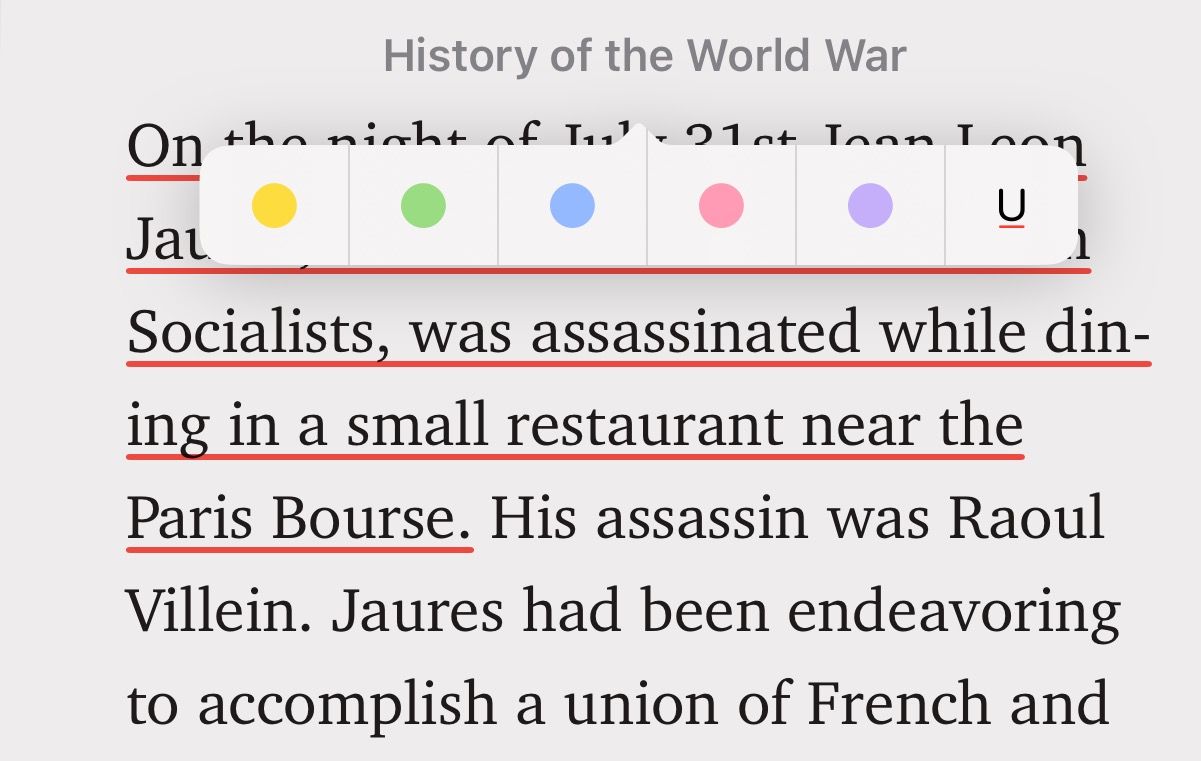
Jika anda ingin menambah nota pada serlahan, ketik pada teks yang diserlahkan dan pilih "Tambah Nota" daripada menu.

Mula menaip nota anda dan tekan "Selesai." Sebaik sahaja anda menambah nota pada sorotan, anda akan melihat kotak segi empat sama di sebelah teks. Ketik pada kotak ini untuk melihat nota.

Sebagai alternatif, jika anda mempunyai berbilang nota pada halaman, anda boleh melihatnya di satu tempat. Ketik butang menu di penjuru kanan sebelah bawah halaman dan pilih "Penanda Halaman & Sorotan." Beralih kepada tab "Sorotan" dan anda akan melihat semua sorotan dan nota anda untuk buku itu di halaman ini.

Salah satu ciri terbaik apl Buku ialah penyegerakan merentas peranti, yang menyegerakkan kandungan anda merentas semua peranti Apple anda. Ia membolehkan anda mengambil buku atau buku audio yang anda baca atau dengar pada satu peranti dan terus membaca atau mendengarnya pada peranti lain.
Selain menyegerakkan kemajuan bacaan, Apple Books juga menyegerakkan dan memberi anda akses kepada semua penanda halaman, sorotan dan nota anda, dengan keupayaan untuk mencipta yang baharu merentas semua peranti anda.
Untuk mendayakan penyegerakan dalam Apple Books, buka apl "Tetapan" pada iPhone atau iPad anda dan ketik pada nama anda di bahagian atas skrin.

Pilih "iCloud."

Di bawah "Apl Menggunakan iCloud", ketik pada "Tunjukkan Semua."

Di sini, pastikan togol di sebelah "Buku" dihidupkan.

Akhir sekali, ketik pada "iCloud Drive" dan dayakannya jika ia belum didayakan.

Di samping buku dalam perpustakaannya, Apple turut membenarkan anda membaca PDF yang dimuat turun daripada sumber lain dalam Apple Books. Jadi, jika anda telah memuat turun dokumen atau buku dari tempat lain pada peranti Apple anda, anda boleh mengimportnya terus ke dalam Buku dan mula membacanya. Harap maklum bahawa anda mungkin tidak mengalami pengalaman membaca yang sama dan apl mungkin tidak menunjukkan kepada anda ciri yang sama dengan pengalaman eBook asli.
Untuk mengimport PDF ke dalam Apple Books, pergi ke apl yang mengandungi dokumen PDF. Buka PDF, klik butang Kongsi. Ini termasuk mana-mana PDF yang telah anda buka dalam Safari.

Kemudian, pilih "Buku" daripada Helaian Kongsi.

Ini akan membuka PDF dalam apl Apple Books. Anda kini boleh membaca PDF atau menganotasinya menggunakan alat Penanda.

Jika anda sentiasa mencari buku baharu, apl Buku menawarkan ciri hebat dipanggil Ingin Membeli yang membolehkan anda membuat senarai hajat semua buku yang anda ingin baca. Apl menyegerakkan senarai hajat anda merentas semua peranti, jadi anda boleh menambah item baharu pada senarai hajat anda daripada mana-mana peranti anda.
Menambah buku pada senarai hajat anda adalah mudah. Apabila anda menemui bacaan yang menarik semasa meneroka buku dalam tab "Kedai Buku" pada apl Buku Apple, ketik pada buku untuk mengembangkan butirannya. Kemudian, tekan butang "Mahu Baca" di bawah butang "Dapatkan" untuk menambah buku ke senarai hajat anda.

Apabila anda ingin mengakses senarai hajat anda, pergi ke tab "Rumah". Cari bahagian "Mahu Membaca" dan ketik padanya. Di sini, anda akan melihat semua buku yang telah anda simpan dan boleh menyemak sampelnya atau membelinya.

Memandangkan kedai Buku sangat lengkap, anda boleh menggunakan ciri ini untuk menjejaki buku sama ada anda ingin membacanya secara digital atau tidak (atau pada perkhidmatan Apple Books).
Pemberitahuan apl boleh menjengkelkan, terutamanya apabila anda cuba menumpukan perhatian. Syukurlah, terdapat penyelesaian untuk menyenyapkan iPhone atau iPad anda semasa membaca yang boleh anda gunakan untuk membaca buku tanpa gangguan. Ia melibatkan penggunaan ciri Fokus, yang membolehkan anda mengehadkan atau mematikan pemberitahuan untuk mengurangkan gangguan (sambil membiarkan perkara yang benar-benar penting, seperti panggilan telefon daripada ahli keluarga).
Petua di atas akan membantu anda menggunakan Apple Books seperti profesional dan meningkatkan pengalaman membaca anda pada iPhone atau iPad anda. Sambil anda meluangkan lebih banyak masa pada apl, anda akan meneroka lebih banyak petua dan fungsi sedemikian dan dapat memanfaatkannya dengan lebih banyak.
Atas ialah kandungan terperinci Buku Apple Boleh Melakukan Lebih Banyak Daripada Yang Anda Fikirkan (Jadi Gunakan 10 Petua Ini). Untuk maklumat lanjut, sila ikut artikel berkaitan lain di laman web China PHP!
 Kekunci pintasan tutup pantas
Kekunci pintasan tutup pantas
 Apakah kegunaan mysql
Apakah kegunaan mysql
 Proses khusus untuk menyambung ke wifi dalam sistem win7
Proses khusus untuk menyambung ke wifi dalam sistem win7
 Bagaimana untuk mengkonfigurasi ruang maya jsp
Bagaimana untuk mengkonfigurasi ruang maya jsp
 Penyelesaian kepada masalah yang perisian muat turun win11 tidak boleh dipasang
Penyelesaian kepada masalah yang perisian muat turun win11 tidak boleh dipasang
 Mengapa pencetak tidak mencetak?
Mengapa pencetak tidak mencetak?
 Maksud pembinaan laman web Eropah dan Amerika
Maksud pembinaan laman web Eropah dan Amerika
 Bagaimana untuk membuka ramdisk
Bagaimana untuk membuka ramdisk




